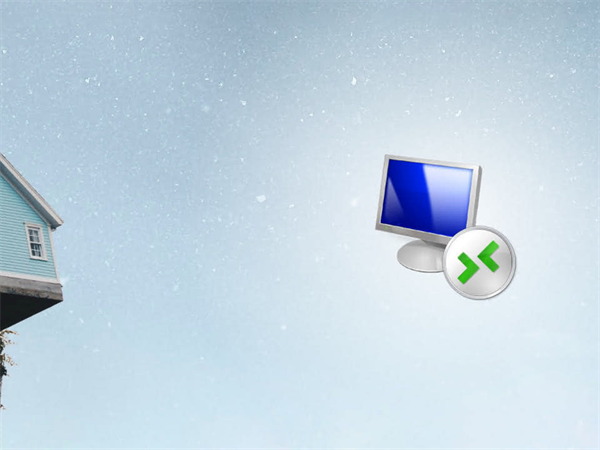Win10远程桌面替代方案
在这篇文章中,我们将向您介绍一种Win10远程桌面替代方案,让您轻松实现远程控制。
远程桌面的替代方案
“大家好,我想找一种Win10远程桌面替代方案,能够快速、稳定的远程控制电脑,以便于管理更多的电脑,有什么好的选择吗?”
为什么需要远程桌面的替代品?
远程桌面是一项Windows的内置功能,可让您通过网络访问另一台电脑,但需注意的是,一般只能在同一局域网中使用。此外,在使用远程桌面时您可能会遇到各种问题。例如:远程桌面卡在请稍候、远程桌面提示密码过期、远程桌面连接不上等。
在遇到这些问题时,每次都需要花大量的时间去解决,若是能找到一种远程桌面替代方案,完全可以避免这些问题。而且Win10远程桌面并不支持所有的版本,像Win10家庭版远程桌面是不支持的。在这种情况下,我们可以找一种远程桌面替代方案轻松实现远程控制。
AnyViewer免费的远程桌面软件
Win10远程桌面替代方案,本文推荐您使用AnyViewer远程桌面软件,AnyViewer是一款免费的第三方远程桌面软件,可以帮助您远程访问电脑,而不受同一局域网的限制。与远程桌面相比AnyViewer还具有以下优势:
管理更多设备:使用AnyViewer您可以同时远程控制多台电脑,而且您也可以在您的电脑上管理多的电脑。
远程无人电脑:您可以在两台电脑上登录同一个AnyViewer账号,实现无人值守远程控制电脑。
兼容性强:AnyViewer适用于Windows 11、10、8、7和Windows Server等系统,包括Windows 10家庭版。
步骤1. 在计算机上下载、安装和启动AnyViewer,转到“登录”,然后单击“注册”。(如果您已经在官网注册了,您可以直接登录。)
步骤2. 填写注册信息并进行登录。
步骤3. 然后您可以看到您成功登录到AnyViewer,您的设备将自动分配给您登录的帐户。
步骤4. 在其他设备上登录同一个AnyViewer账号,在控制端电脑中选择“设备”,找到要远程控制的电脑,在点击“远程控制”即可实现直连。
注意:您可以勾选“使用隐私模式连接”,这样对方的电脑将以黑屏显示,他人就无法看到您在其电脑上的操作。
除了上面这种连接方式外,您还可以通过发送控制请求或输入安全码等方式进行远程连接,AnyViewer远程桌面软件还提供了文件传输、在线聊天、任务管理器等功能。
总结
远程桌面无疑是Windows上一个很棒的远程访问功能,但它也存在一些缺陷,会影响我们的工作或学习效率。因此,许多人想寻找一种Win10远程桌面替代方案。在这篇文章中,我们推荐了一种Win10远程桌面替代方案AnyViewer远程桌面软件,您可以下载体验一下。